使用 Apifox 发布的文档如何集成 Algolia 全文搜索?

在一个 API 文档中,搜索功能的重要性不言而喻。它可以帮助用户快速定位到所需的内容,提升文档的用户体验。
如果你已经使用 Apifox 发布了「文档站」,那么为它配置一个强大的搜索功能就显得尤为重要。
本文我们就来介绍一下如何在 Apifox 中为你发布的文档集成 Algolia 搜索功能。
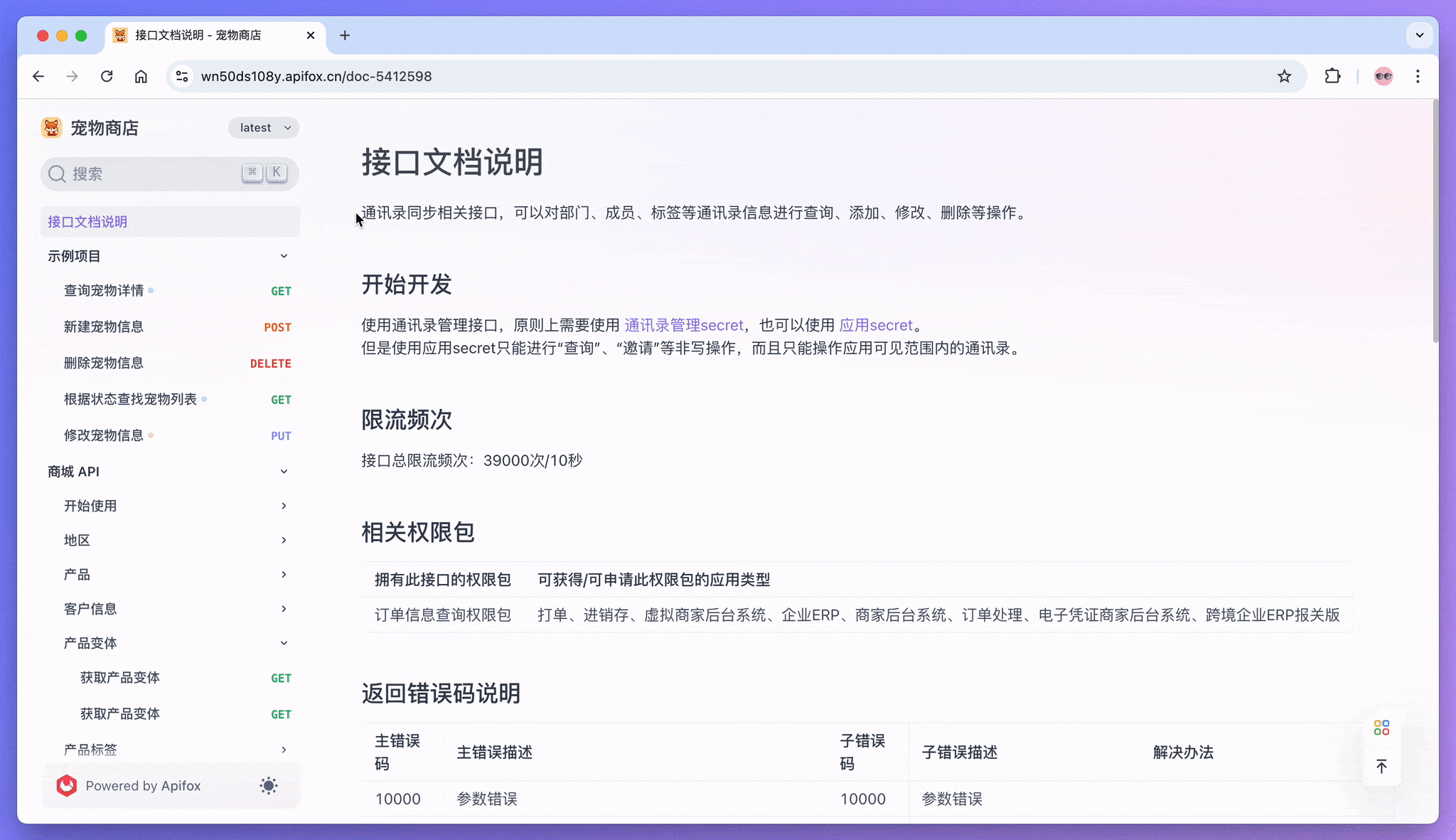
什么是 Algolia 搜索?
Algolia 是一个强大的搜索服务提供商,特别适合用于技术文档、开源项目等场景。
它能够提供快速、精准的搜索体验,并且对开源项目和非商业用途提供免费计划(DocSearch 计划)。
通过 Algolia,你的用户可以轻松搜索到文档中的相关内容,而无需手动翻找。
为什么选择 Algolia?
因为它速度快、精准度高、有免费计划支持以及易于集成。
对于技术文档来说,这些特性都相当重要。用户可以通过搜索框快速找到所需内容,而不必花费大量时间在文档中翻找。
如何在 Apifox 中配置 Algolia 搜索?
下文将一步步教你如何在 Apifox 中为已发布的「文档站」配置 Algolia 搜索功能。
仅以 “免费的 Algolia DocSearch 计划” 为例子,如果要使用 Algolia 付费的服务,请移步 Apifox 帮助文档的 Algolia DocSearch 默认配置流程。
第一步:申请 Algolia DocSearch 计划
首先,你需要申请 Algolia 免费的 DocSearch 计划。打开 Algolia DocSearch 官网,点击 “Apply” 按钮,在表单项中填写你的项目信息,包括文档站的 URL(需要包含协议头https://)、邮箱、是否开源等。
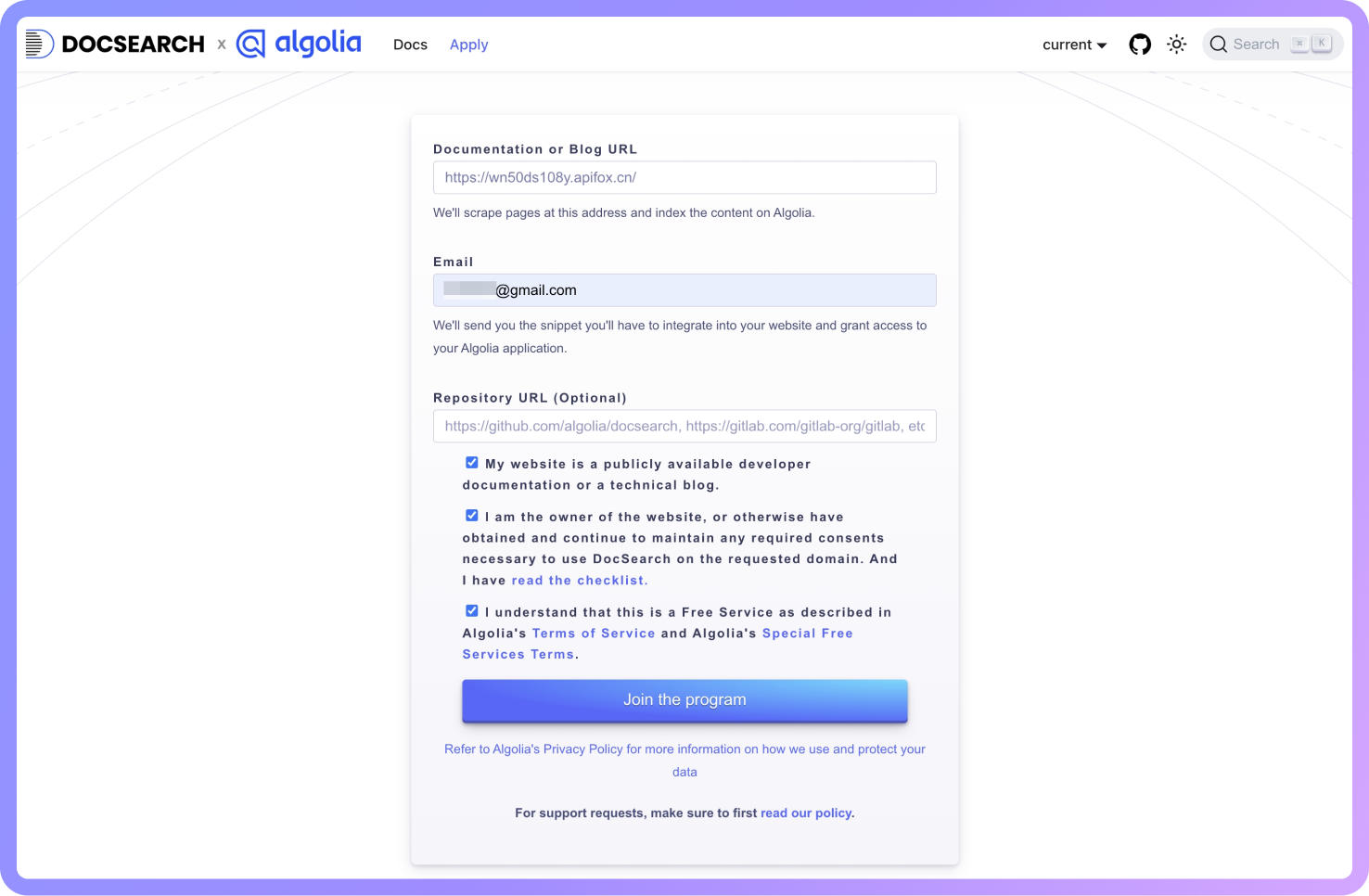
文档站的 URL 就是 Apifox 提供的默认二级域名。
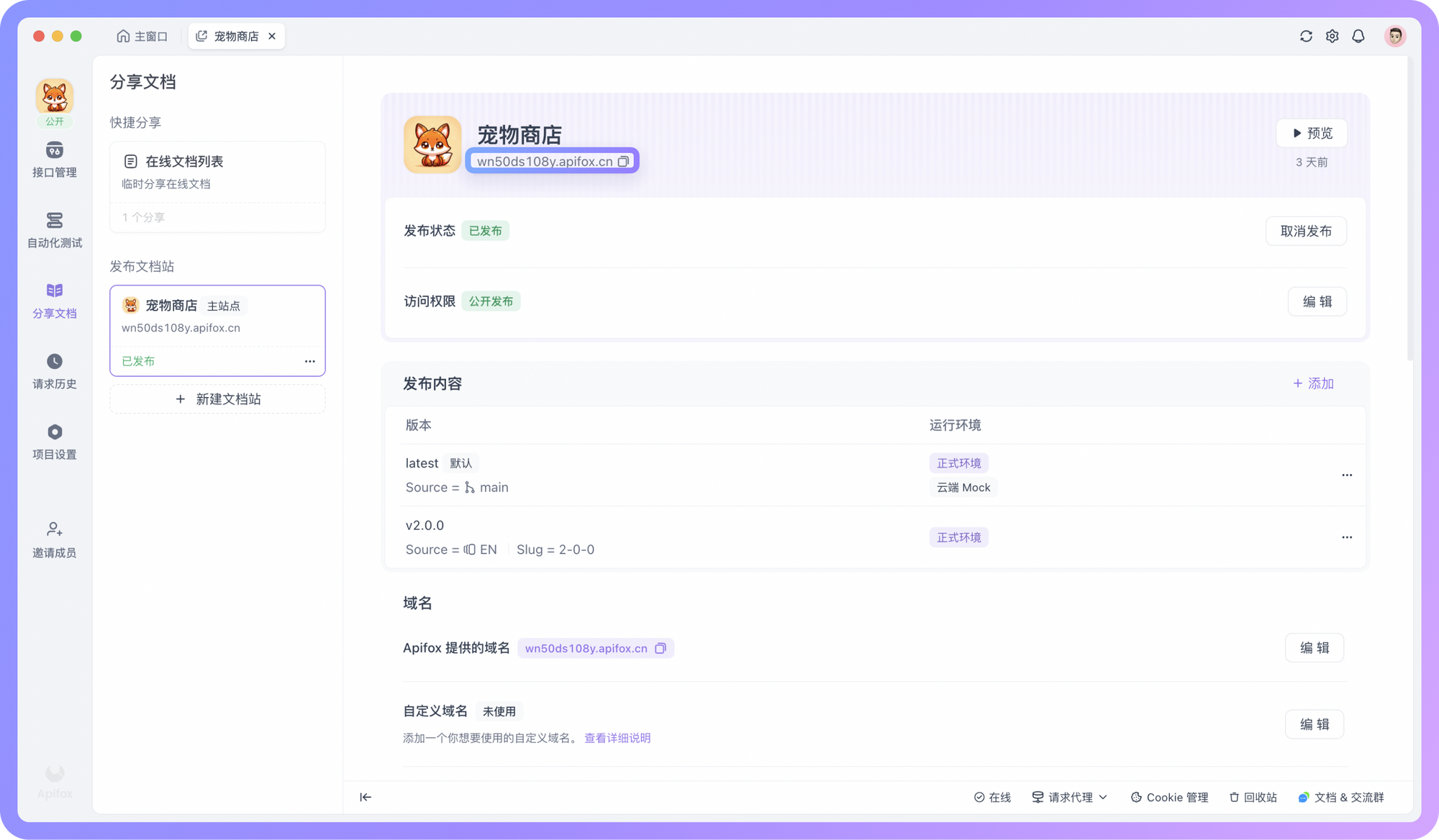
提交表单后,Algolia 团队会审核你的申请。如果符合条件,他们会为你开通免费的 DocSearch 服务,并发送相关的 API Key 和配置信息到你的邮箱(工作日一般是当天或者隔天就可申请通过)。
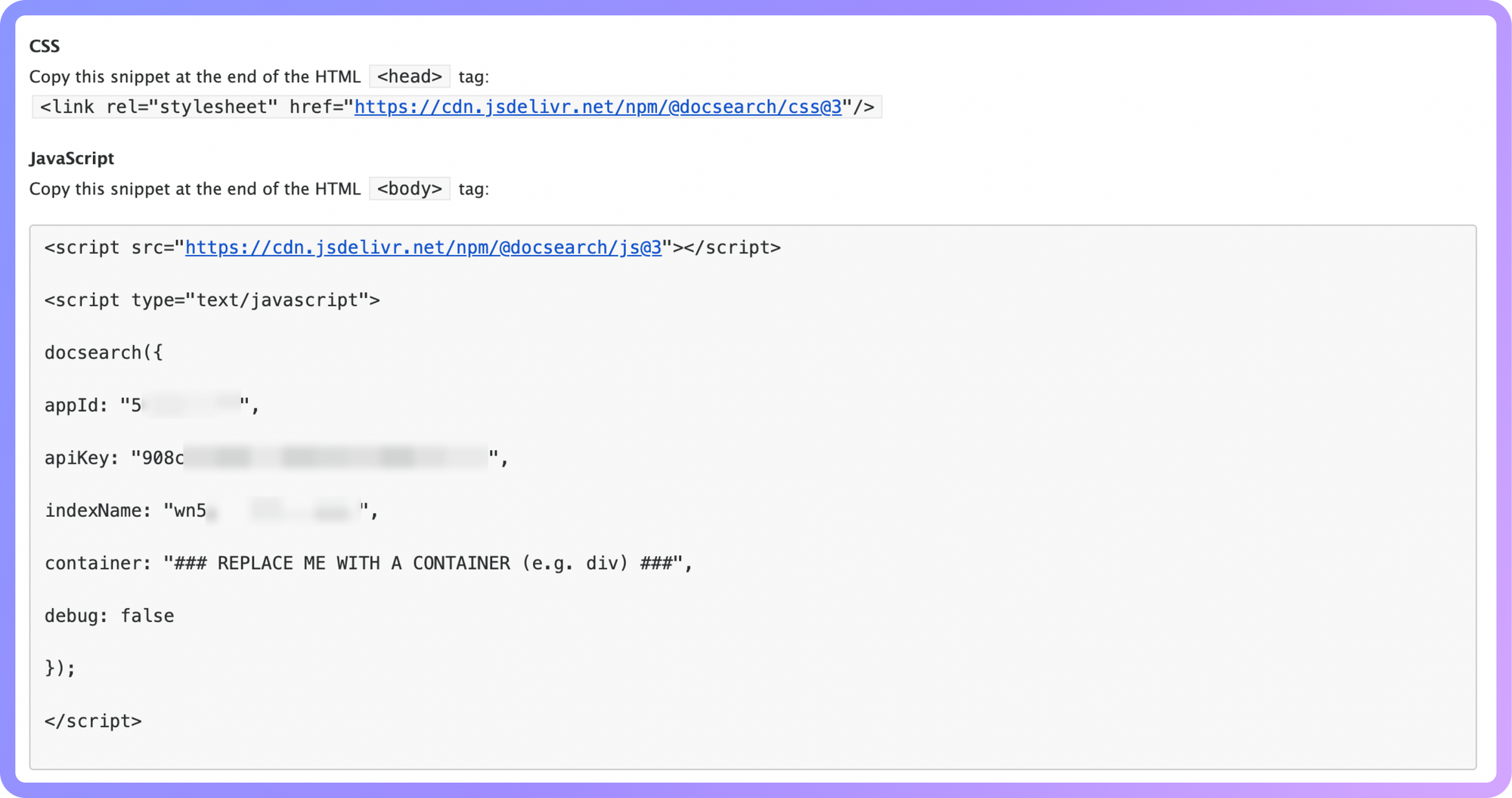
收到申请通过的邮箱后,你需要登录 Algolia 后台,在控制台面板中会收到一条邀请你加入应用程序的消息,点击确认后,就可以开始配置了。

你可以在文档站的高级设置中,找到「文档搜索」选项,将相关的配置信息填入即可。
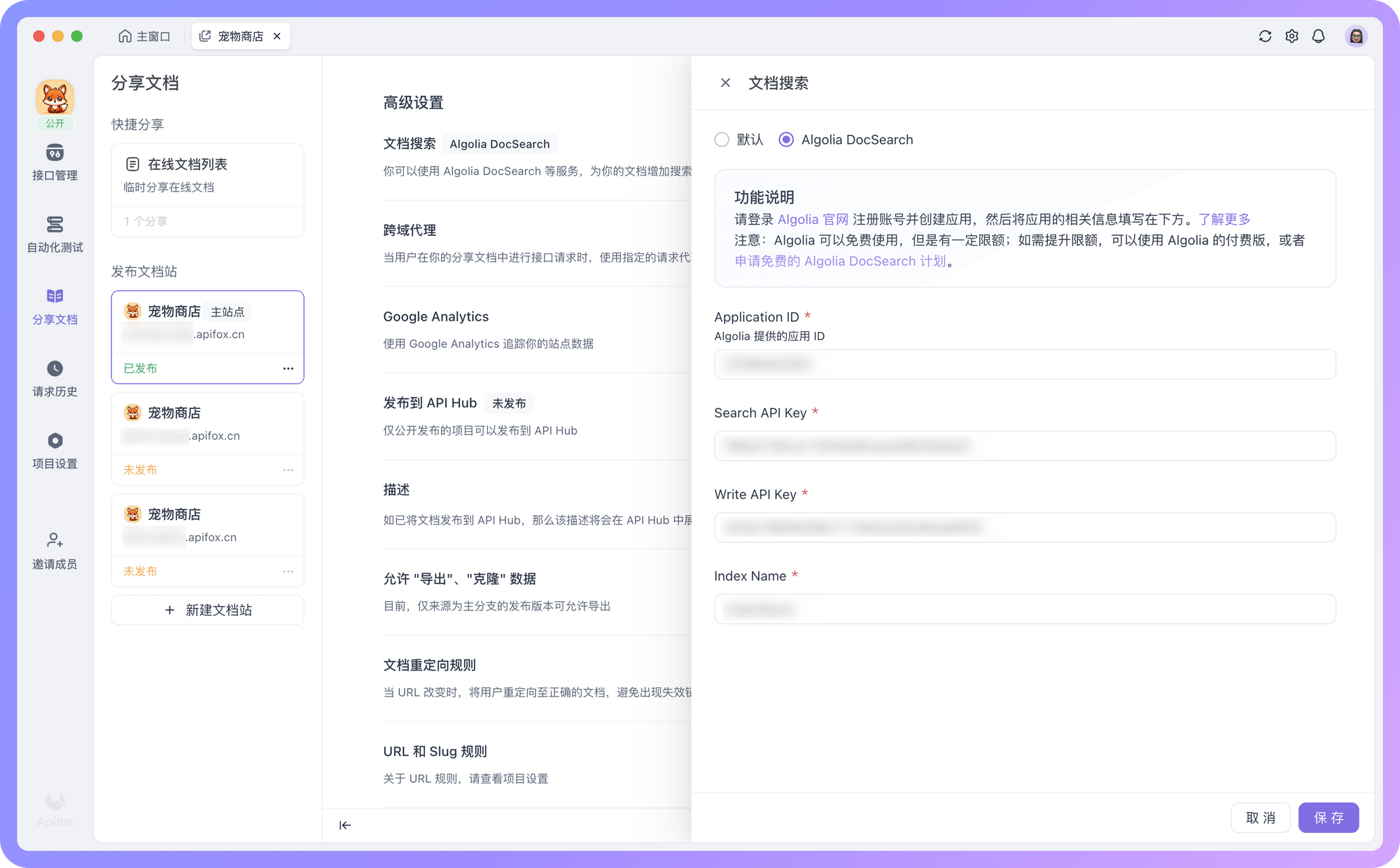
第二步:获取 Algolia 的 API Key 和配置信息
要将 Algolia 搜索服务集成到 Apifox,需要获取 Application ID、 Search API Key、Write API Key 和 Index Name,这些信息会在后续的配置中使用。
1. 获取 Application ID 和 Search API Key
首先在页面左上角切换到对应的应用程序,然后在应用程序的 Overview 页面中,找到 Application ID 和 Search API Key,这两个值需要填入 Apifox 的对应配置项中。请注意,Write API Key 需要在其它位置查找。

2. 查找 Write API Key
Write API Key 是 Algolia 用于更新索引的密钥,需要单独获取。要找到免费的 Algolia DocSearch 计划中的 Write API Key,你可以参考以下图文步骤获取。
首先点击页面左侧边栏的 Data sources 选项。
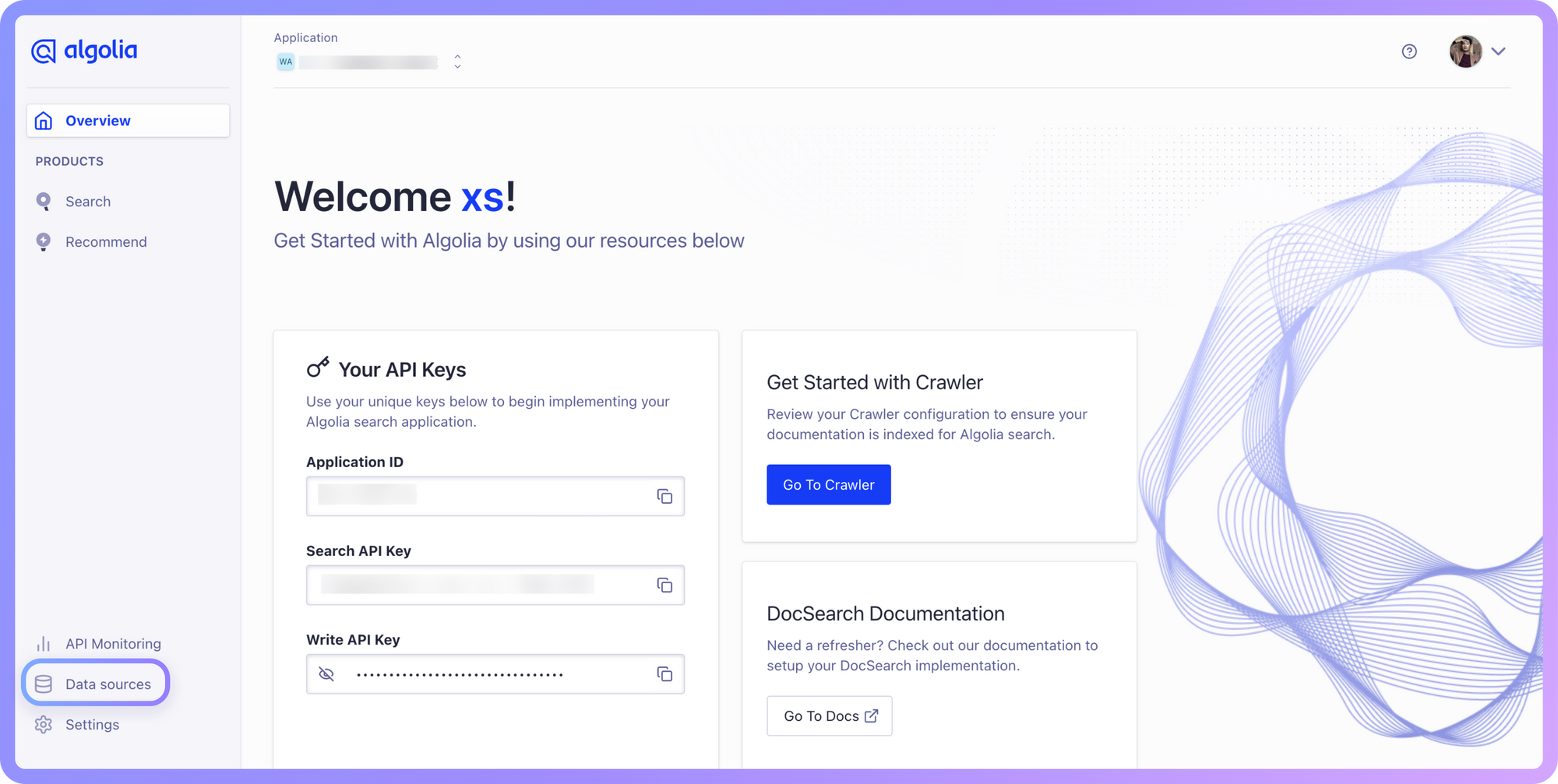
在打开的面板中,选择 Crawler 选项,然后点击应用程序的名称,进入下一级页面。
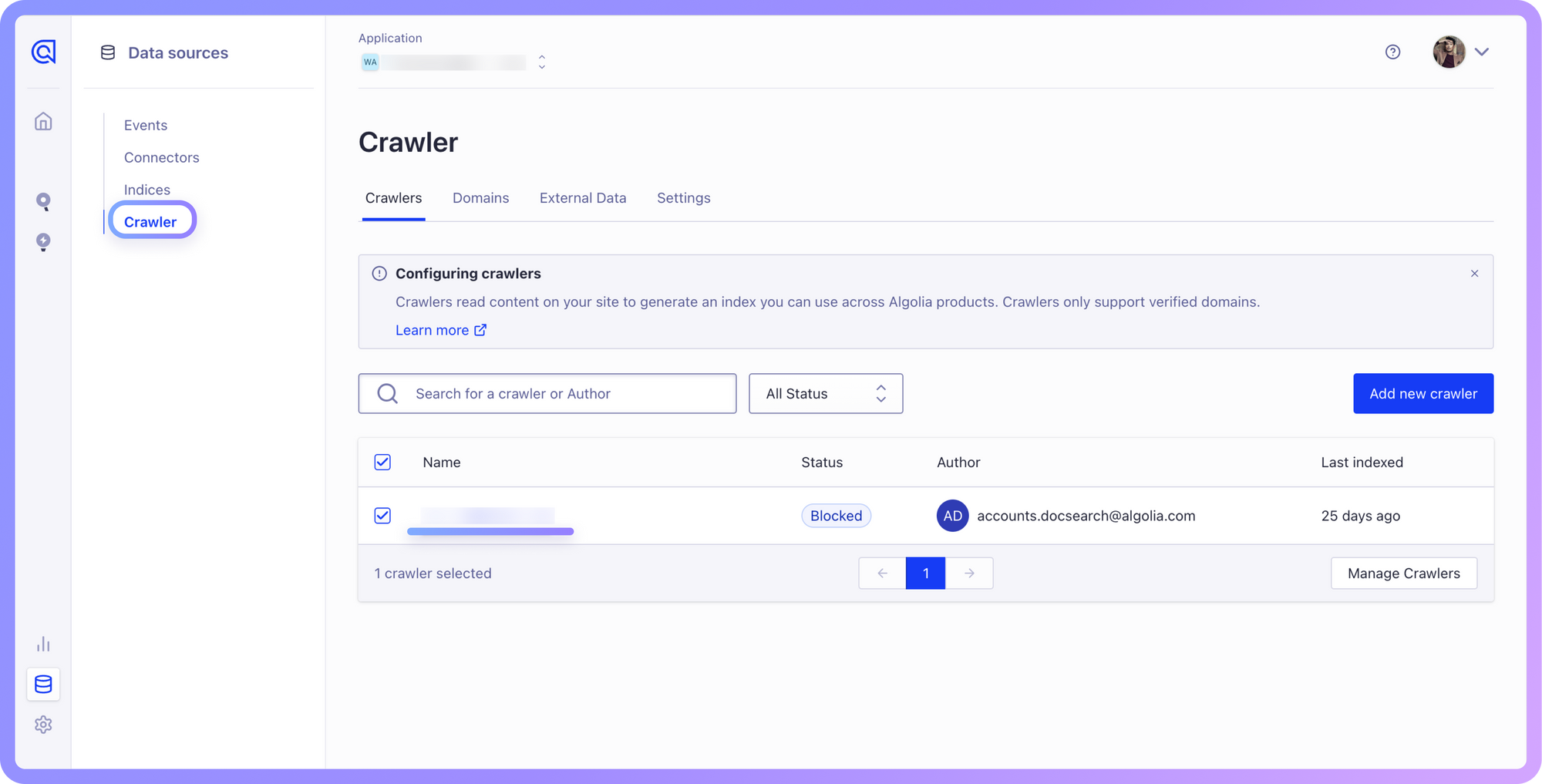
在下一级页面中点击左侧边栏的 Settings 选项,然后在该选项页找到 Algolia API Key 并复制,这个 Algolia API Key 需要配置到 Apifox 配置项中的 Write API Key 里。

3. 获取 Index Name
在 Algolia 后台的 Search 页面中,找到你的文档站对应的索引名称(Index Name),这个值也需要填入 Apifox 的配置项中。
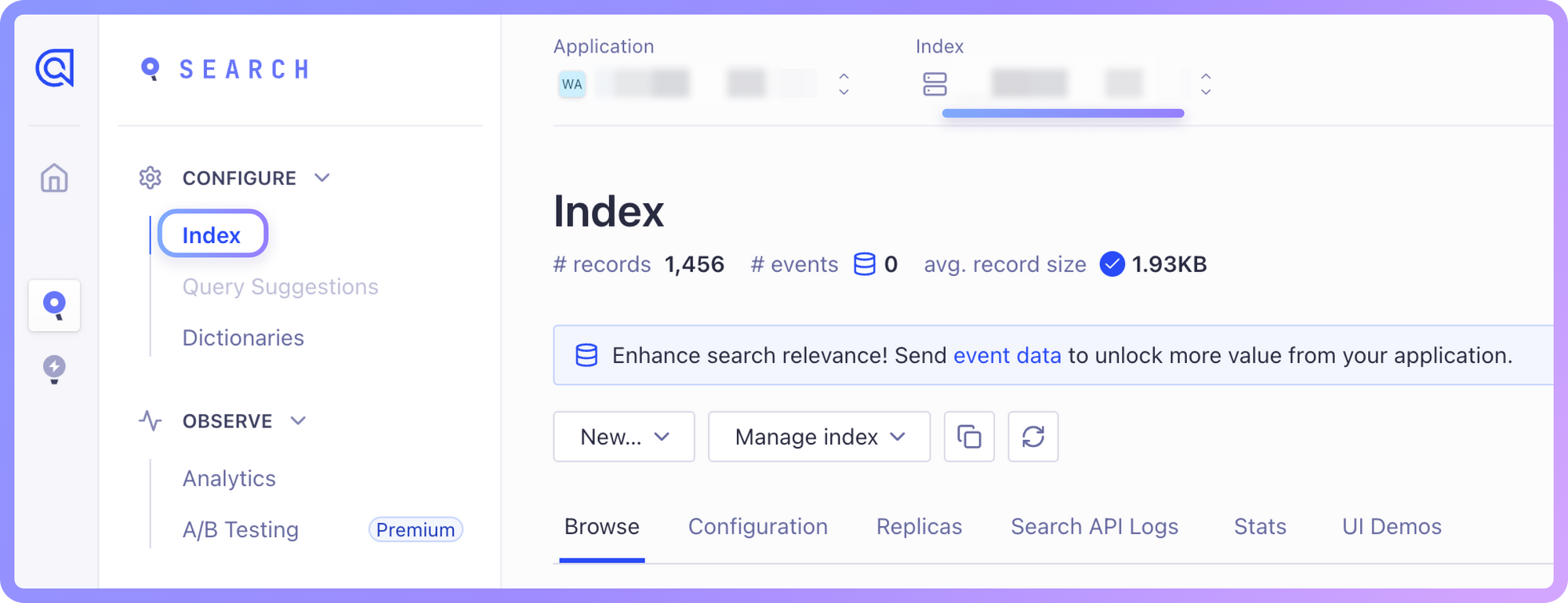
第三步:在 Apifox 中配置 Algolia
在 Apifox 中进入你的项目,找到已发布的「文档站」,在文档站的高级设置中,找到「文档搜索」选项,将 Algolia 提供的 Application ID、 Search API Key、Write API Key 和 Index Name 填入相应的输入框中。
完成配置后,点击保存,Apifox 会自动将 Algolia 的配置项同步,并启用 Algolia 的搜索功能。
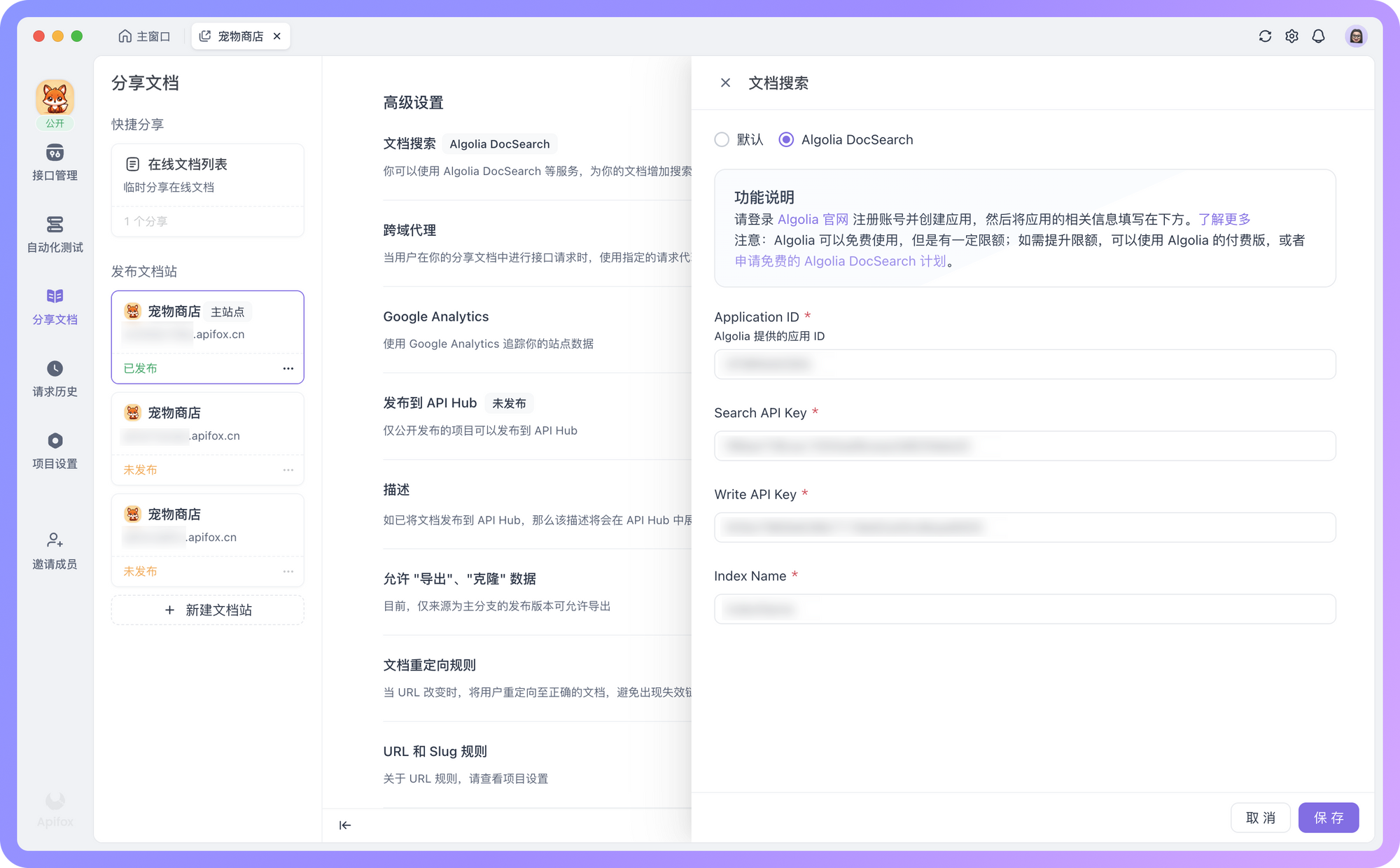
第四步:测试搜索功能
发布完成后,打开你的文档站,尝试在搜索框中输入关键词。如果一切配置正确,你应该能够看到 Algolia 提供的快速、精准的搜索结果。
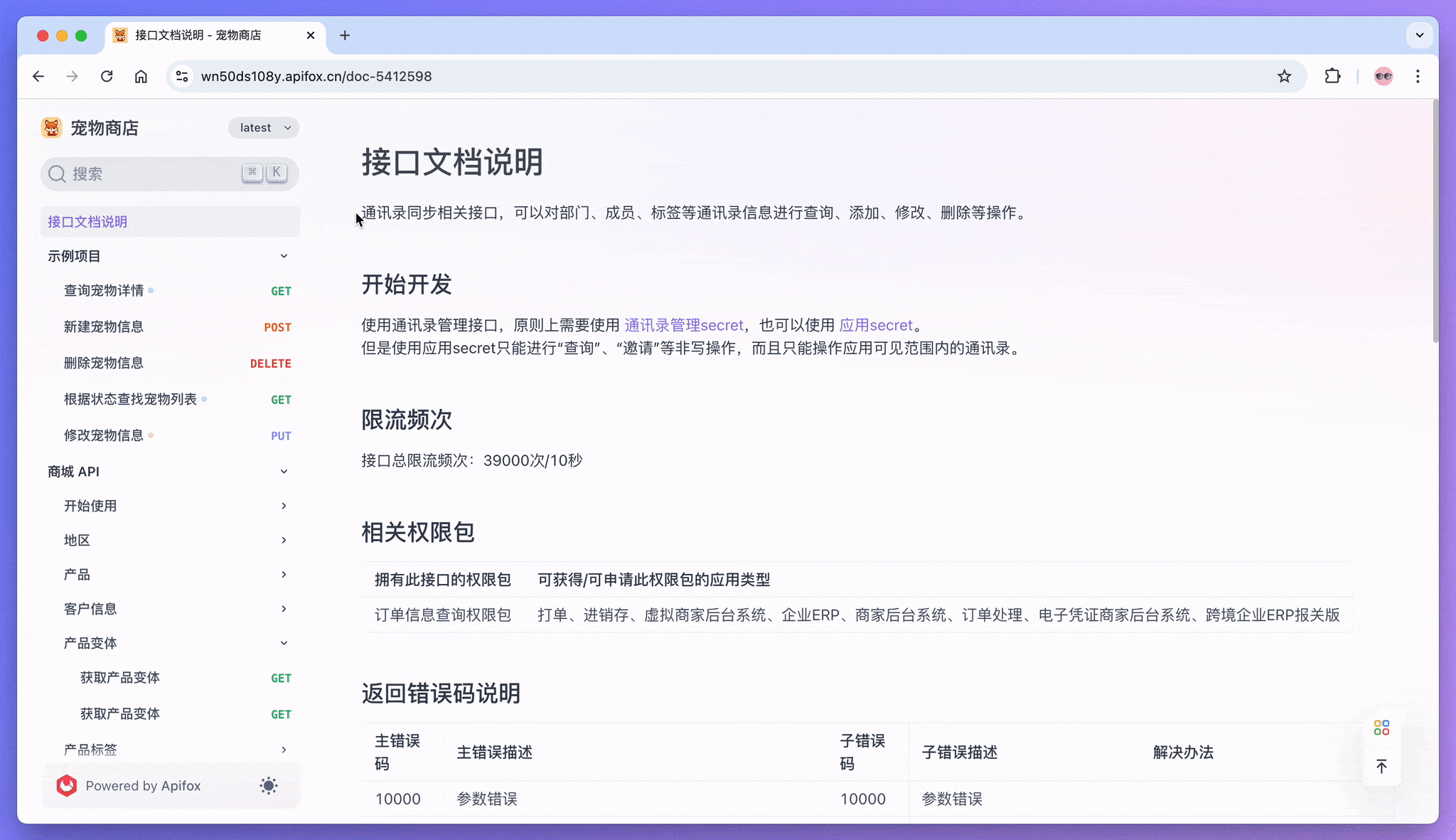
Algolia 搜索分析
除了强大的搜索功能,Algolia 还提供了详细的搜索分析报告,帮助你更好地理解用户行为并优化搜索体验。
每周,Algolia 会向你的邮箱发送一份搜索分析报告,内容包括搜索次数、热门搜索词、无结果率等。
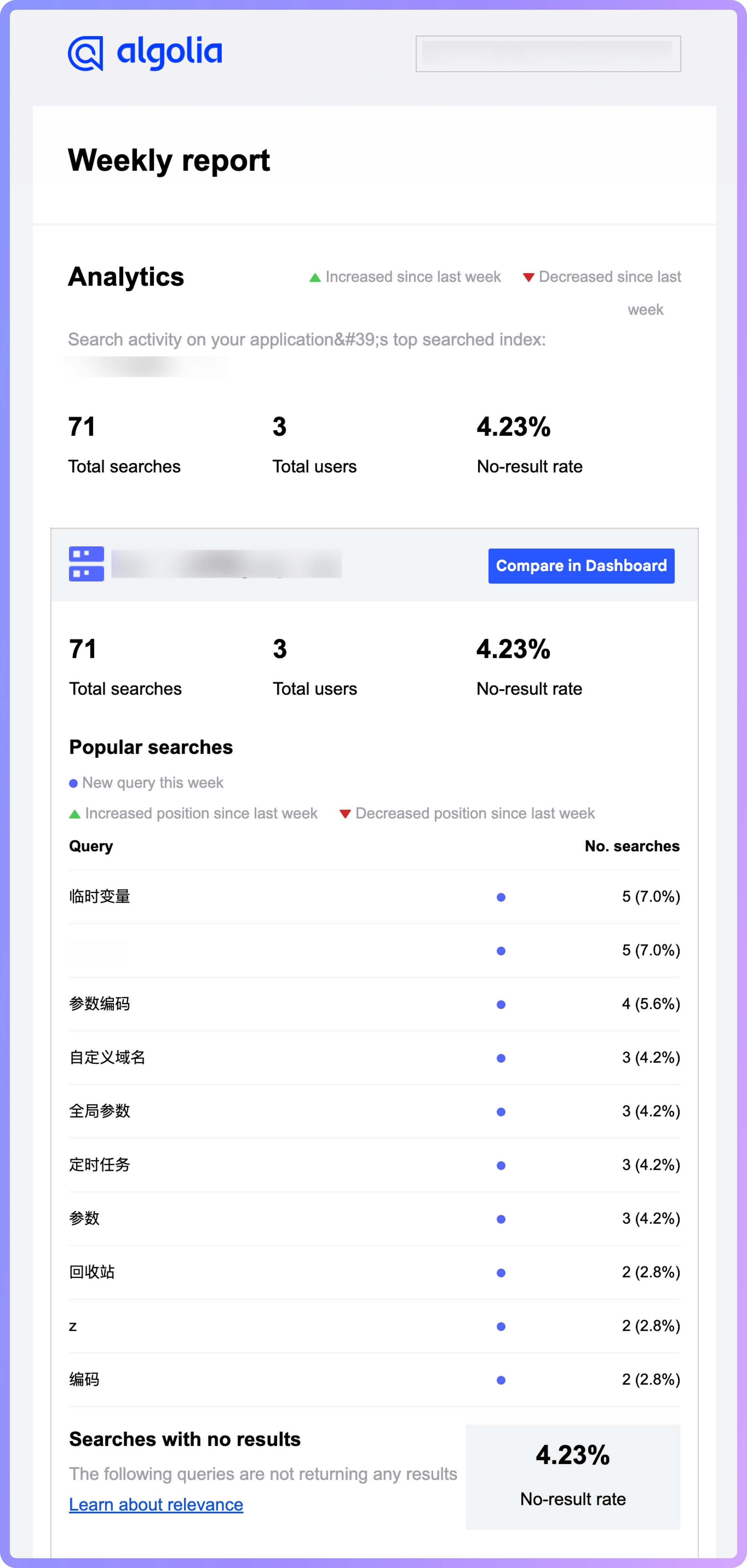
总结
通过以上步骤,你就可以轻松地在 Apifox 中为已发布的「文档站」配置 Algolia 搜索功能。Algolia 的强大搜索能力将显著提升你的文档站用户体验,帮助用户更快地找到所需信息。如果你还没有尝试过 Algolia,不妨现在就申请一个免费计划,体验一下它的强大功能吧!
如果你在配置过程中遇到任何问题,欢迎随时查阅 Apifox 帮助文档或联系我们的技术支持团队!






